在于SQL Server建立连接时出现与网络相关的或特定于实例的错误。未找到或无法访问服务器。请验证实例名称是否正确并且 SQL Server 已配置为允许远程连接。(proveder:命名管道提供程序,error:40 - 无法打开到 SQL Server的连接)(Microsoft SQL Server,错误:53)”
下面说说数据库配置步骤
1,如果安装的时候 已经选择 “混合模式(SQL Server 身份验证和Windows 身份验证)(M)”, 并且已经为 SQL Server 系统管理员分配了账户和密码
则不用重新配置。 配置方法如下:
用Windows 验证方法登录数据库 选择实例->右键 ->属性 ->安全性 -> 选择 “SQL Server 和 Windows 身份验证模式” -> 确定
用Windows 验证方法登录数据库 选择实例->右键 ->属性 -> 安全性->登录名->双击用户名(一般为sa)->设置密码
2,开始菜单->所有程序->Microsoft SQL Server 2008 ->配置工具 ->
SQL Server 配置管理器->网络配置->MSSQLSERVER2008->双击“TCP/IP” ->协议->已启用-> 选 “是”
SQL Server 配置管理器->网络配置->MSSQLSERVER2008->双击“TCP/IP” ->IP地址->IPAll->TCP端口->输入"1433" 点击确定
3,开始菜单->所有程序->Microsoft SQL Server 2008 ->配置工具 ->SQL Server 配置管理器->SQL Server服务-> SQL Server (MSSQLSERVER2008)->右键重新启动
4,在命令行下输入netstat –an,如果找到有“0.0.0.0:1433”,就说明SqlServer在监听了。
5,操作系统->安全中心->Windows 防火墙-> 例外->添加程序
C:\Program Files\Microsoft SQLServer\90\Shared\sqlbrowser.exe
C:\Program Files\Microsoft SQLServer\MSSQL10.MSSQLSERVER\MSSQL\Binn\sqlservr.exe
6,操作系统->安全中心->Windows 防火墙-> 例外->添加端口 1433
一般在局域网里访问的话做到这里就应该没问题了
(我做的是公网访问 所以设置到这里还是访问不了 郁闷的查了半天资料还是没有头绪, 最后得到已高人指点解决问题~ )
7,如果你做公网访问那么还有一个非常重要的步骤要做 ,如下:
在"网络联接" 找到自己用的"本地连接"-> 右键->属性-> 双击"Internet 协议(TCP/IP)"->高级
->选中"TCP/IP筛选"->点击右下方"属性"->在"TCP端口"中将1433添加进去, 然后一路确定。
8,重启服务器。

 咨询热线:
咨询热线: 服务QQ:23090754
服务QQ:23090754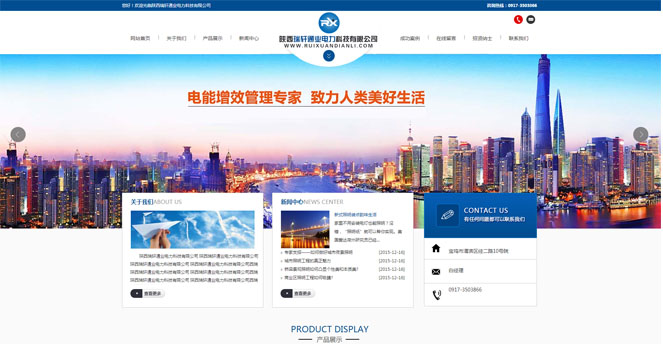
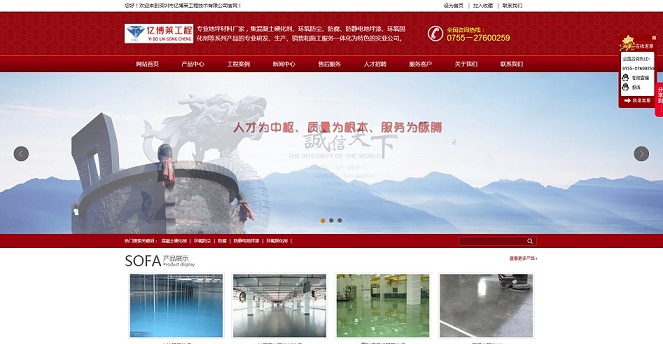
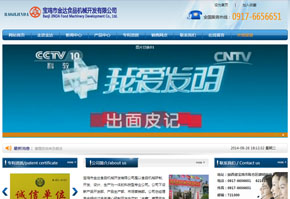
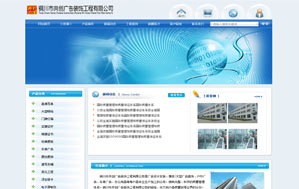
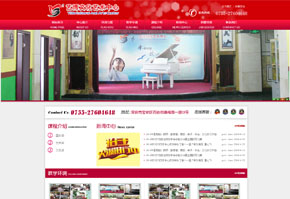
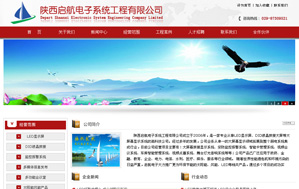
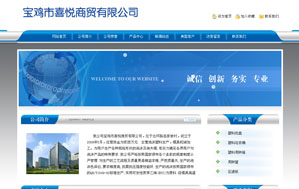

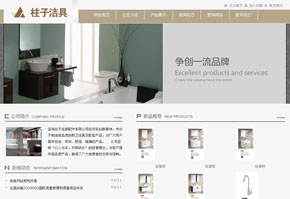
 建站咨询
建站咨询

